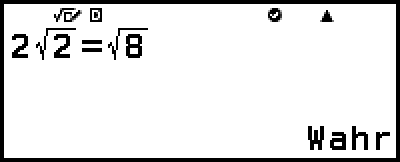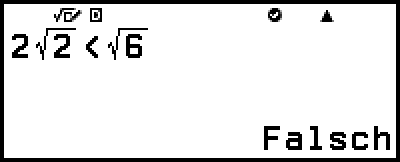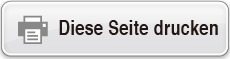Übersicht Verifizieren
Verifizieren bestimmt die Echtheit einer eingegebenen Gleichung oder Ungleichung.
Verifizieren ist in den folgenden Rechner-Anwendungen verfügbar.
Berechnung, Wertetab., Gleichung*, Komplex*
* Nur fx-991DE CW
Hinweis
Das Ziel und das erforderliche Verfahren für eine Verifizieren-Operation hängen von der Rechner-Anwendung ab, in der sie verwendet wird. Einzelheiten finden Sie in den folgenden Abschnitten.
Verwenden von Verifizieren in der Berechnung-Anwendung
Verwenden von Verifizieren in der Wertetab.-Anwendung
Verwenden von Verifizieren in der Gleichung-Anwendung
Verwenden von Verifizieren in der Komplex-Anwendung
Aktivieren und Deaktivieren von Verifizieren
Um Verifizieren zu verwenden, müssen Sie es zunächst aktivieren, indem Sie [Verifizieren EIN] im TOOLS-Menü der Rechner-Anwendung auswählen.
Wichtig!
Das Umschalten von Verifizieren zwischen aktiviert und deaktiviert in der Berechnung- oder Komplex-Anwendung löscht den gesamten Berechnungsverlauf.
Während Verifizieren aktiviert ist, kann eine Rechner-Anwendung nur für Verifizieren-Operationen verwendet werden. Sie kann nicht für normale Berechnungen verwendet werden. Deaktivieren Sie Verifizieren, wenn Sie es nicht verwenden.
Hinweis
Verifizieren ist normalerweise deaktiviert, nachdem Sie eine Rechner-Anwendung gestartet haben. Wenn Sie jedoch nach der Aktivierung von Verifizieren von einer Rechner-Anwendung zum HOME-Bildschirm zurückkehren und dann dieselbe Rechner-Anwendung erneut starten, bevor Sie eine andere Rechner-Anwendung starten, ist Verifizieren weiterhin aktiviert.
Verifizieren aktivieren
1. Drücken Sie  , wählen Sie das Symbol der Rechner-Anwendung, die Sie starten möchten, und drücken Sie dann
, wählen Sie das Symbol der Rechner-Anwendung, die Sie starten möchten, und drücken Sie dann  .
.
Wählen Sie eine Rechner-Anwendung, die Verifizieren verwenden kann.
2. Drücken Sie  , um das TOOLS-Menü anzuzeigen.
, um das TOOLS-Menü anzuzeigen.
Je nach dem von der Rechner-Anwendung angezeigten Bildschirm wird möglicherweise kein Menü angezeigt, wenn Sie  drücken.
drücken.
3. Wählen Sie [Verifizieren EIN] und drücken Sie dann  .
.
Dadurch kehren Sie zu dem Bildschirm zurück, der vor dem Drücken von  angezeigt wurde. Nun erscheint ein
angezeigt wurde. Nun erscheint ein 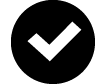 -Indikator am oberen Rand des Bildschirms, um anzuzeigen, dass Verifizieren aktiviert wird.
-Indikator am oberen Rand des Bildschirms, um anzuzeigen, dass Verifizieren aktiviert wird.
Verifizieren deaktivieren
1. Drücken Sie  , um das TOOLS-Menü anzuzeigen.
, um das TOOLS-Menü anzuzeigen.
2. Wählen Sie [Verifizieren AUS] und drücken Sie dann  .
.
Dadurch kehren Sie zu dem Bildschirm zurück, der vor dem Drücken von  angezeigt wurde, und der
angezeigt wurde, und der 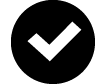 -Indikator verschwindet vom oberen Rand des Bildschirms.
-Indikator verschwindet vom oberen Rand des Bildschirms.
Hinweis
Verifizieren wird deaktiviert, wenn Sie eine der folgenden Operationen durchführen.
- Drücken von 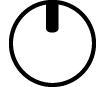
- Drücken von  (oder
(oder  ), um von der aktuellen Rechner-Anwendung zum HOME-Bildschirm zurückzukehren und dann eine andere Rechner-Anwendung zu starten
), um von der aktuellen Rechner-Anwendung zum HOME-Bildschirm zurückzukehren und dann eine andere Rechner-Anwendung zu starten
- Ausführen von 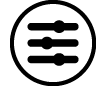 – [Zurücksetzen] > [Einstell.&Daten] oder
– [Zurücksetzen] > [Einstell.&Daten] oder 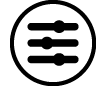 – [Zurücksetzen] > [Alle initialis.]
– [Zurücksetzen] > [Alle initialis.]